こんにちは、あきらん(@akilans)です。
先日まで暑かったのに、気づけば冬が近づいて、一年の短さを感じます。
そんな短さを感じながら、私のデスクも随分と様変わりしましたので、本日はその様子をお届けしたいと思います。

前回は、2021年7月に書いたこちらの記事を見て頂ければと思います。 続きを見る

実用性に全振りしたデスクツアー【2021.07 】
DeskSide
まずは、デスクの脇からご紹介していきましょう。

左から、おしゃれな小物入れ、一番利用頻度の高いボールペン、随分と大きくなったサボテン、Echo、インターフォン確認用の子機、そして無線LAN子機です。
小物入れには、常備薬やら、体温計やら、リモコンやら、ごちゃごちゃしてるけどよく使うものをまとめて収納しています。
ボールペンはもう8年くらい愛用してるものです。
パイロットのTimeLineというものなのですが、書き心地がなめらかなので超おすすめです。
サボテンは、どこまで成長するのかわかりませんが、ずっと見届けたいと思ってます。
(購入当初、めちゃくちゃ小さかったのに…)
無線LAN子機はこちらの記事で紹介している「RE700X」です。 続きを見る

AX3000 Wi-Fi6 中継器「RE700X」2台で超快適TP-Link OneMesh™を構築【PR】
結局、安定性重視で、有線LANをゲーミングPCに差しました。

棚上は白を基調として、机の上は黒を基調としています。
それをつなぐLAN線の色はかなり悩みましたが、壁紙と同化するように白にしました。

少し視点を下げると、PC、Switch、マイクがありますので、順番にご紹介していきますね。
PC
まず、PCですが、夏休みの自由工作と題して、自作したゲーミングPCになります。

こちらの記事で詳細をまとめておりますが、かなり満足しています。 続きを見る

MacBookProとPS5を売却してゲーミングPCを作った話
スペック的に「めちゃくちゃいい!」とはなりませんが、遅いと感じたことは一度もありません。
私は主にFPS/TPSゲームで使用していますが、ゲーム中のFPSも人並み以上には出てるので、特に困ることもありません。
ちなみに、この場所で光ると、かなり主張が激しくなるので、あえて内部パーツは光らないようにしています。
Nintendo Switch
次にNintendo Switchですが、有機ELのものを使っています。

現在は主にスプラトゥーン3で使用していますが、Proコントローラにはアタッチメントをつけっぱなしにしています。
私の場合は、エイムを合わせやすくなる(というか、もう無しには戻れない)ので、利用し続けています。
Monitor
次にモニタですが、「ViewSonic XG2431」を2枚つけました。
サイズは23.8インチで、240Hzまで描写できるモニタで、見た目はかなり地味ですが、性能は抜群です。
見つけにくい商品ですが、お勧めされて買ってみました。
値段もそれほど(他の製品と比べて)高くないので、私のように同じゲーミングモニタで2枚揃えたいという人にはかなりお勧め。
ただ、Amazonなどでも取り扱いはなく、必然的にドスパラで購入する必要があります。
ViewSonic XG2431 (23.8インチワイド 液晶モニター) | パソコン通販のドスパラ【公式】
www.dospara.co.jp
なお、モニタアームは2枚ともにつけており、モニタをくるっと回せば、奥に置かれたベッドからも見ることが出来る利便性はそのままです。
2枚あるので、少しはごちゃつきますが、この程度であれば許容できると考えています。

ちなみに、テレワークの時は、ノートパソコンをデュアルに拡張して使用するので、HDMI2本差しで使っています。

普通のノートパソコンなので、HDMI端子がもともと1つしかないため、拡張用のアダプタを足しました。
j5 createの「JUA350」です。
ノートパソコンにHDMIを直刺しするよりも、このアダプタ通したほうが色味が奇麗なのが解せません(笑)
これまでは、27インチモニタ1枚だったのですが、やはりサイズは小さくなっても2枚あると捗ることを実感しています。
Mic
次に、最近買ったUSBマイクです。

「HyperX QuadCast S」です。
ミキサーを買って、USBではないマイクにすることも考えたのですが、デスクのスペースや見た目重視でUSBマイクにしました。
また、マイクアームは「Elgato Wave Mic Arm LP」です。
もともと買う予定はなかったのですが、猫背が助長されたので致し方なくの購入です。
Switchでプレイしていると、どうしても前屈みではなく、普通に椅子に座ってゲームする体制になるので、マイクの位置がかなり手前になってしまいます。
ちなみにこのマイクアームは通常の上方向からバンジー的に伸びるマイクアームと異なり、下方向から横に伸ばせるマイクアームなので、見た目的にもスッキリします。
設置部も小さくて済み、かつシンプルなデザインもお気に入りです。

PCゲームするときには、少し向きを変えて、キーボード・マウスとモニタの間にマイクを持ってくることが出来るので、これからも重宝しそうです。

なお…こいつ光ります(光り方はWindowsアプリから変更可能です)。

Mouse
次にマウスをご紹介します。
まず、テレワーク用のマウスから。

以前は、MX Master3を愛用していたのですが、割とマウス自体の使用頻度が高いことから「MX ERGO」に乗り換えました。
ただ、このマウスはトラックボールマウスなので、当然ゲームには向きません。
なので、ゲームする時用のマウスも新調しました。

「Logicool G PRO X SUPERLIGHT」です。
FPSゲームをやる人だったら知らない人はいないだろうマウスですが、名前の通り、めちゃくちゃ軽いです。
重さはなんと公式数字で「63g未満」です。
ゲームをしてても、違和感なく、激しい移動をしても疲れません、最高です。
ちなみに、完全無線にすると安定はしないので、私は有線でトグルを伸ばして使用しています。

こうすることで、有線マウス利用時に必要なマウスバンジーなどを置く必要もなく、比較的スッキリ見せることができました。
最後にマウスパッドですが、これも割と有名な「G440t」にしました。
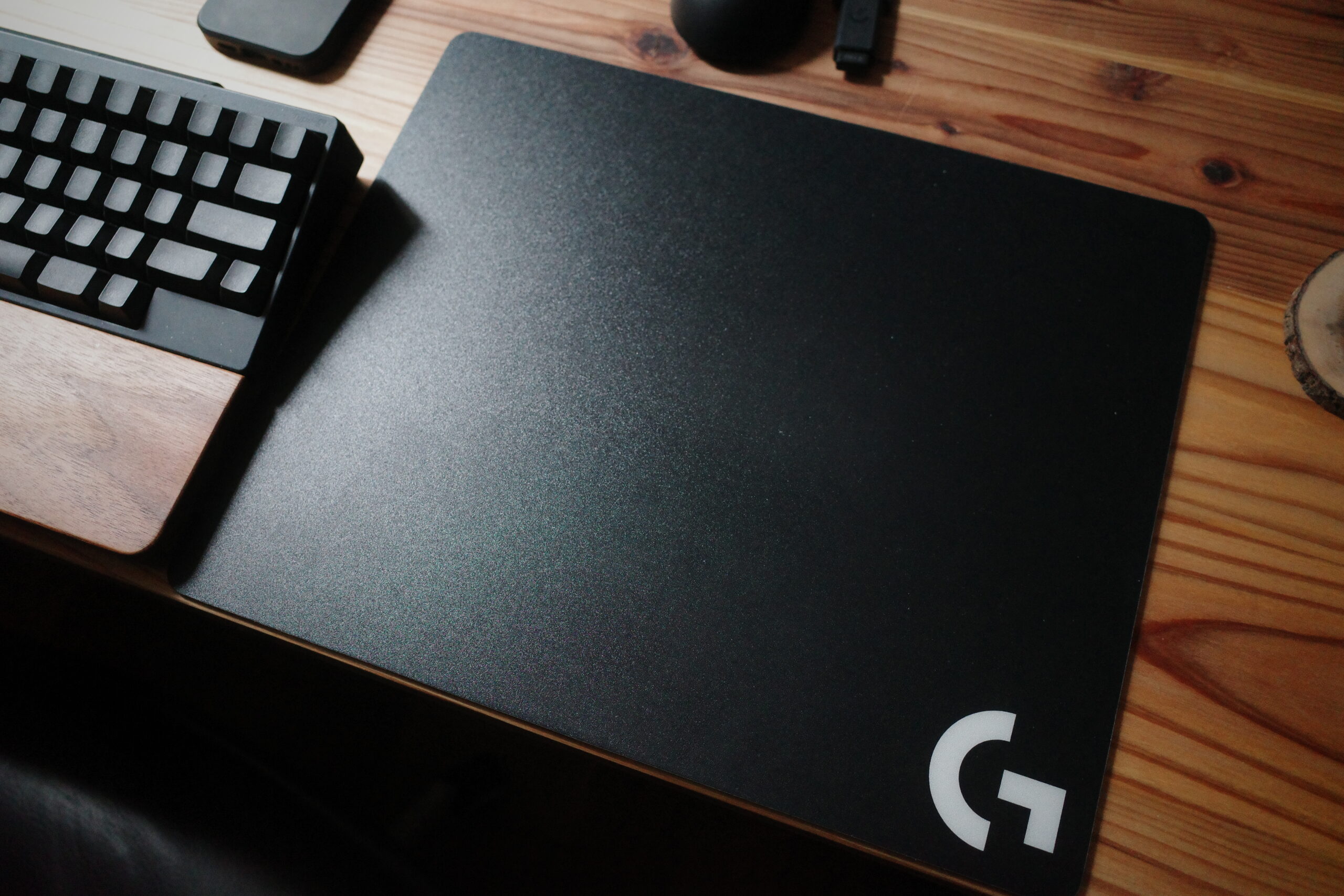
テレワークでも併用することから、とがったマウスパッドにすることは避けました(笑)
ゲームをするので、サイズ感は少し大きくなりましたが、汚れにくく、指紋も付きにくいので大変満足しています。
KeyBoard
さて、どんどん参りますが、次はキーボードです。

こちらは変わらず、HHKBと専用のパームレストを使用しています。 続きを見る

HHKB Professional HYBRID Type-S 英語配列を選択した理由
静電容量無接点方式のキーボードは、人生で1回でもいいから使って頂きたい代物です。
某コンビニのATMでパスワード入力するときに使うキーボードも静電容量無接点方式のものと、界隈では話題になりましたよね(笑)
あれが気持ちいいと感じるのであれば、ぜひ使って頂きたい。
Headset
次に、デスク下にはこれまで通り、ヘッドセットを格納しています。

以前は、PS5の純正ヘッドセットでしたが、PS5はどこかへ旅立たれたので、当然PC用に買い換えました。
Logicool「G535」です。
PCヘッドセットとしてはエントリー的な立ち位置のヘッドセットです。
私は普段、眼鏡っ子なので、上位の堅いヘッドセットだとすぐ頭が痛くなってしまうのです。
実店舗に赴き、色々試した結果、これが自分に一番合ってました。
3時間以上つけても痛くならなかったので感謝してます。
ちなみに、当然このヘッドセットにもマイクはついているのですが、ボイチャするくらいであれば十分かと思います。
Desk
最後に机ですが、以前、ご提供いただいた「FLEXISPOT E7」に、ビバホームで購入した無垢ボードを使って作りました。 続きを見る

スタンディングデスクで能率アップ!スムーズに昇降できるFLEXISPOT E7をレビュー【PR】
参考にさせて頂いた記事はこちら。
ビバホームで売ってる「無垢ボード」が無垢材テーブル・デスクが簡単に作れる優れた素材 | 99% DIY -DIYブログ-
99diy.tokyo
デスク脚のサイドには磁石でUSB電源用のハブをつけて固定し、こんな感じですぐ充電できるのでとても便利です。

デスク下は、なるべくごちゃつかないように配線しました。


唯一この机で一番ごちゃ付いてるのが、配線を収納している場所ですね。

もうこれは仕方ない…昇降デスクを使用している人の宿命だと思って割り切ってます。
ちなみにこのごちゃごちゃの中に、Switchの映像をパソコンに取り込むキャプチャボード「HD60S」を隠してます。
さいごに
いかがでしたでしょうか。

私のTwitterを見て頂けている方であれば、ここに行きつくまでの紆余曲折を断片的にご覧になられてたかと思いますが、この1年で大きく変わりました。
一番大きいのはゲーミングPCの復活ですね。
かなり楽しいデスクになりました。
ここからさらに進化を遂げるかどうかは、しばらくこの環境を使ってみないと何とも言えません。
(実際、前回書いたデスクツアーから、ここまで変えるつもりは全くなかったので…。)
皆さんも何かこの記事に刺激を受けてもらえたら嬉しいなという気持ちで書きました。
環境も整ったので、これからはコンテンツ作りを頑張っていこうと思います!!
最後までご覧いただき、ありがとうございました。











